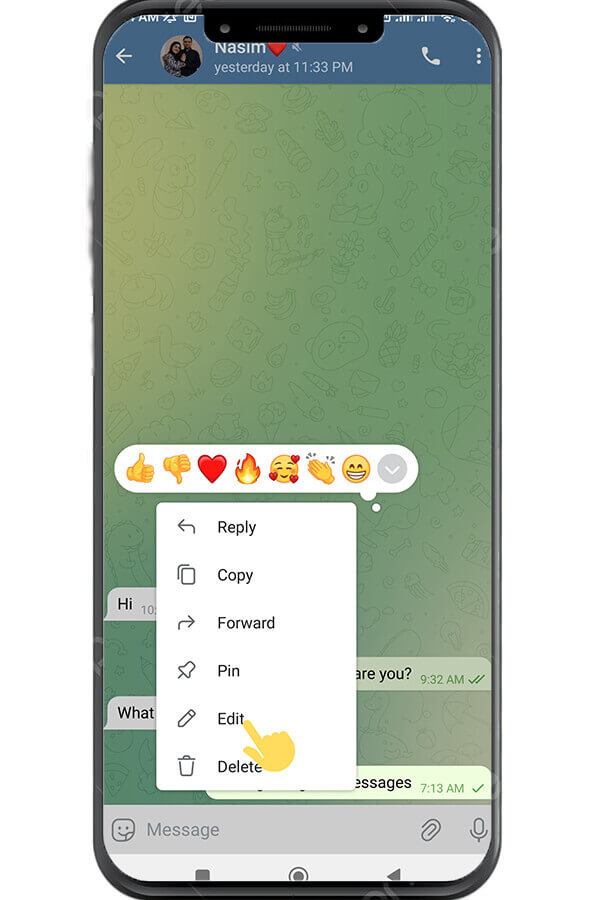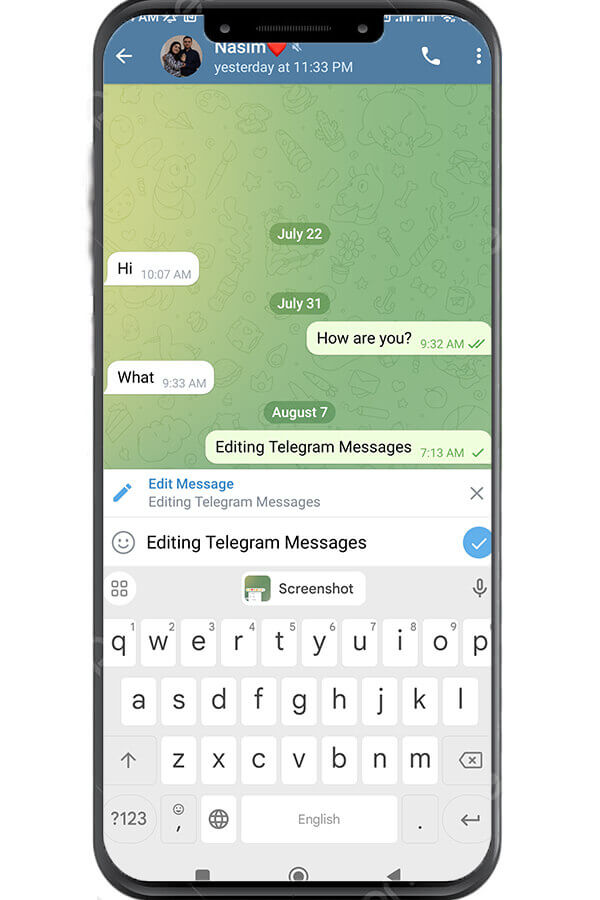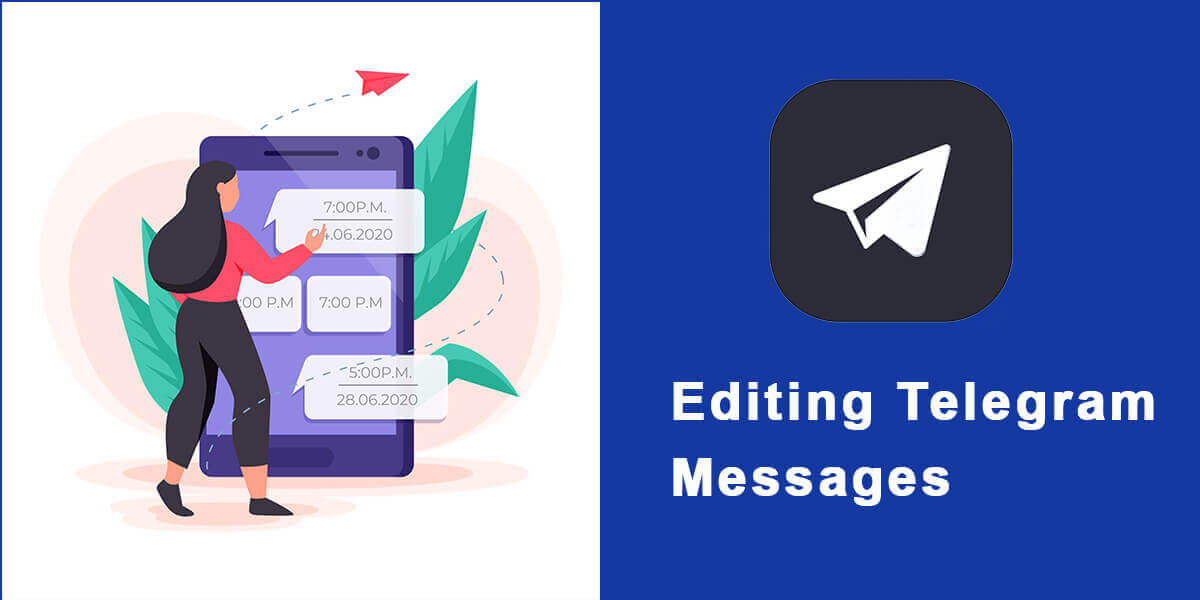Telegram Passcode Lock ဆိုတာ ဘာလဲ၊ အဲဒါကို ဘယ်လို Enable လုပ်မလဲ။
သြဂုတ်လ 5, 2023
Telegram Slow Mode ဆိုတာ ဘာလဲ၊ ဘယ်လိုဖွင့်ရမလဲ။
သြဂုတ်လ 9, 2023
Telegram မက်ဆေ့ချ်များကို တည်းဖြတ်ခြင်း။
ကွေးနနျးစာ အမိုက်စား အင်္ဂါရပ်များစွာနှင့် အသုံးပြုရလွယ်ကူသော မျက်နှာပြင်ပါရှိသော တွင်ကျယ်စွာ အသုံးများသော စာတိုပေးပို့ခြင်းအက်ပ်တစ်ခုဖြစ်သည်။ ၎င်း၏အသုံးဝင်သောအင်္ဂါရပ်များထဲမှတစ်ခုမှာ ၎င်းတို့ကို သင်ပေးပို့ပြီးသည့်တိုင် မက်ဆေ့ချ်များကို တည်းဖြတ်နိုင်မှုဖြစ်သည်။ ဤလုပ်ဆောင်ချက်သည် အသုံးပြုသူများကို ခွင့်ပြုသည်။ အမှားအမှန်, သတင်းအချက်အလက်အပ်ဒိတ်ဒါမှမဟုတ် ရှင်းလင်းမှုကို မြှင့်တင်ပါ။ သူတို့ရဲ့မက်ဆေ့ခ်ျ။
ဤဆောင်းပါးတွင်၊ ကျွန်ုပ်တို့သည် သင့်အား Telegram တွင် မက်ဆေ့ချ်များ တည်းဖြတ်နည်းကို ပြသမည်ဖြစ်ပြီး၊ ထို့ကြောင့် သင်သည် ဤအသုံးဝင်သောလုပ်ဆောင်ချက်ကို အပြည့်အဝအသုံးချနိုင်မည်ဖြစ်သည်။
Telegram မက်ဆေ့ချ်များကို တည်းဖြတ်ရန် အဆင့်များ
Telegram တွင် သင်ပေးပို့ထားသော စာသားမက်ဆေ့ခ်ျကို တည်းဖြတ်ရန်၊ ဤအဆင့်များကို ရိုးရှင်းစွာ လိုက်နာပါ-
အဆင့် 1: Telegram ကိုဖွင့်ပြီး အဆိုပါနေရာကိုသွားပါ။ ချက်တင် သို့မဟုတ် သင်တည်းဖြတ်လိုသော မက်ဆေ့ချ်တည်ရှိရာ စကားဝိုင်း။
အဆင့် 2: သင်မွမ်းမံလိုသော သီးခြားစာတိုကို ရှာပါ။ မီနူးတစ်ခုပေါ်လာစေရန် ၎င်းကိုနှိပ်ပါ။
အဆင့် 3: ပေါ်လာသော မီနူးမှ “ကိုနှိပ်ပါ၊Edit "option ကို။
အဆင့် 4: Telegram သည် သင့်အား ပြောင်းလဲမှုများ ပြုလုပ်နိုင်စေမည့် တည်းဖြတ်မုဒ်တွင် မက်ဆေ့ဂျ်ကို ဖွင့်ပေးမည်ဖြစ်သည်။ အမှားများကိုပြင်ရန် အကြောင်းအရာကို ထည့်ခြင်း၊ ဖျက်ခြင်း သို့မဟုတ် ပြန်လည်ရေးခြင်းတို့ ပြုလုပ်နိုင်သည်။ စာသားတွင် ရဲရင့်ခြင်း၊ စာလုံးစောင်း သို့မဟုတ် ရိုက်နှိပ်ခြင်းပုံစံများကို အသုံးပြုခြင်းကဲ့သို့သော ဖော်မတ်ချခြင်းကို သင်ပြောင်းနိုင်သည်။
အဆင့် 5: လိုအပ်သော တည်းဖြတ်မှုများ ပြုလုပ်ပြီးနောက်၊ “ကိုနှိပ်ပါ။ပုိ႔ပါတည်းဖြတ်ထားသောစာတိုကို သိမ်းဆည်းရန်နှင့် အပ်ဒိတ်လုပ်ရန် ခလုတ် သို့မဟုတ် အမှတ်အသားအိုင်ကွန်။ Telegram တွင် မက်ဆေ့ချ်တစ်ခုကို တည်းဖြတ်ခြင်းသည် ၎င်း၏ မူရင်းအချိန်တံဆိပ်ကို မပြောင်းလဲကြောင်း သတိပြုပါ။ တည်းဖြတ်ထားသော မက်ဆေ့ဂျ်သည် ကနဦးပေးပို့သည့်အချိန်ကို ဆက်လက်ထိန်းသိမ်းထားမည်ဖြစ်သည်။
Telegram တွင် မက်ဆေ့ချ်တစ်ခုကို တည်းဖြတ်ပြီးသည်နှင့် အပလီကေးရှင်းသည် “သေးငယ်သော “edited” ဟူသော စာသားအောက်တွင် တံဆိပ်တပ်ပါ။ ၎င်းသည် မက်ဆေ့ချ်ကို တည်းဖြတ်ပြီးဖြစ်ကြောင်း စကားဝိုင်းတွင် အခြားပါဝင်သူများကို အသိပေးသည်။
ကောက်ချက်
Telegram တွင် မက်ဆေ့ချ်များကို တည်းဖြတ်နိုင်မှုသည် သုံးစွဲသူများအား အမှားများကို ပြင်ဆင်ရန်နှင့် ၎င်းတို့၏ ဆက်သွယ်ရေး၏ ရှင်းလင်းပြတ်သားမှုကို တိုးတက်ကောင်းမွန်စေပါသည်။ ဤဆောင်းပါးတွင် ဖော်ပြထားသော အဆင့်များကို လိုက်နာခြင်းဖြင့်၊ သင်၏ စကားဝိုင်းများသည် တိကျပြီး ညီညွတ်ကြောင်း သေချာစေရန် သင့်စာများကို အလွယ်တကူ တည်းဖြတ်နိုင်ပါသည်။ ထို့ကြောင့် သင်၏ Telegram စာတိုပေးပို့ခြင်း အတွေ့အကြုံကို မြှင့်တင်ရန် ဤအသုံးဝင်သော အင်္ဂါရပ်ကို အသုံးချပါ။
Telegram တွင် မက်ဆေ့ချ်များ တည်းဖြတ်ခြင်းဆိုင်ရာ အမေးများသောမေးခွန်း
- လက်ခံသူများသည် ၎င်းတို့၏ Telegram ချတ်တွင် မက်ဆေ့ချ်ကို တည်းဖြတ်သည့်အခါ အကြောင်းကြားချက် ရရှိပါသလား။
မဟုတ်ပါ၊ မက်ဆေ့ချ်ကို တည်းဖြတ်သည့်အခါ Telegram သည် လက်ခံသူများ သို့မဟုတ် အဖွဲ့၀င်များထံသို့ တိကျသောသတိပေးချက်ကို မပေးပို့ပါ။ သို့ရာတွင်၊ တည်းဖြတ်ထားသောစာအား "တည်းဖြတ်သည်" ဟုတံဆိပ်တပ်ပါမည်။
- Telegram တွင် မက်ဆေ့ချ်တစ်ခုကို တည်းဖြတ်နိုင်သည့် အကြိမ်အရေအတွက် ကန့်သတ်ချက်ရှိပါသလား။
Telegram တွင် မက်ဆေ့ချ်ကို တည်းဖြတ်သည့် အကြိမ်ရေအပေါ် ကန့်သတ်ချက်များ မရှိပါ။ သို့သော်၊ သင်သည် ယခင်က ပေးပို့ခဲ့သည့် မက်ဆေ့ချ်များကိုသာ တည်းဖြတ်နိုင်သည်ကို သတိရရန် အရေးကြီးပါသည်။ 48 နာရီ။
- လျှို့ဝှက်ချက်တင်တွင် မက်ဆေ့ချ်များကို တည်းဖြတ်ရန် ဖြစ်နိုင်ပါသလား။
မဟုတ်ပါ၊ လျှို့ဝှက်ချက်တင်တစ်ခုတွင် မက်ဆေ့ချ်တစ်ခု ပေးပို့လိုက်သည်နှင့် ၎င်းကို တည်းဖြတ်ခြင်း သို့မဟုတ် ပြုပြင်၍မရပါ။
- Telegram တွင် မက်ဆေ့ချ်ကို တည်းဖြတ်နိုင်ခြင်း အကြောင်းရင်းများကား အဘယ်နည်း။
Telegram တွင် မက်ဆေ့ချ်ကို မတည်းဖြတ်နိုင်ခြင်းအတွက် ဖြစ်နိုင်သော အကြောင်းရင်း သုံးခုရှိပါသည်။ ပထမဦးစွာ၊ သင်သည် လျှို့ဝှက်ချက်တင်တွင် ရှိနေပါက၊ မက်ဆေ့ချ်များကို တည်းဖြတ်ခြင်းကို ပံ့ပိုးမည်မဟုတ်ပါ။ နောက်တစ်ချက်ကတော့ ကျော်ရင်ပေါ့။ 48 မက်ဆေ့ချ်ပို့ပြီးသည့်နောက် နာရီများစွာကြာသွားပြီဖြစ်၍ တည်းဖြတ်ရန် မဖြစ်နိုင်တော့ပါ။ နောက်ဆုံးတွင်၊ အုပ်စုချတ်များ သို့မဟုတ် ချန်နယ်များတွင် အက်ဒမင်၏ဆက်တင်များပေါ်မူတည်၍ မက်ဆေ့ချ်များကို တည်းဖြတ်နိုင်မှုကို ကန့်သတ်ထားနိုင်သည်။